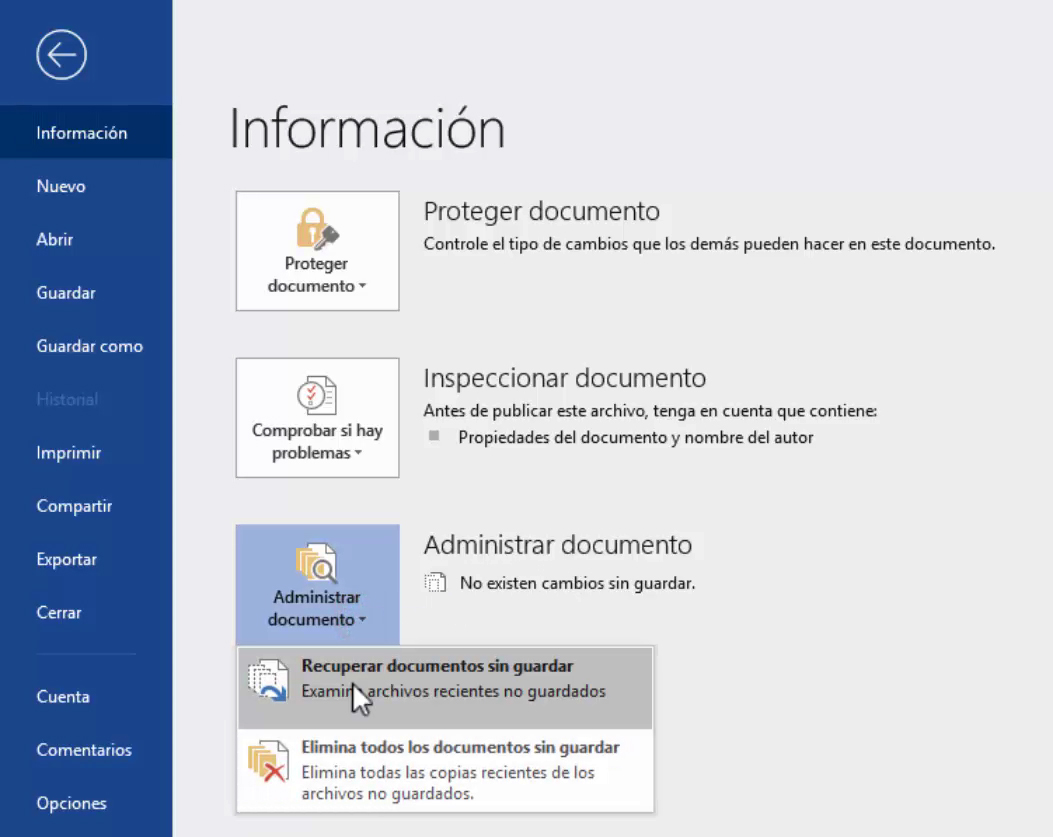Microsoft Word es uno de los programas informáticos más utilizados por estudiantes y trabajadores. Sin embargo, en algunas ocasiones surgen imprevistos que afectan nuestro trabajo. En Walac Noticias te traemos algunos trucos básicos para manejar Word como todo un experto.
También puedes leer:
|¿Qué es la Deep Web y por qué no debes ingresar a ella?
|¿Por qué se sobrecalientan los ordenadores?
Uno de los principales problemas es cuando se cierra el programa sin que hayas guardado tu archivo de Word. Estos son algunos trucos para recuperarlo:
1. La función de Autoguardado. Cada ciertos minutos, Word hace una copia del documento en el que estés trabajando. Para fijar cada cuánto se activa, entra en el menú Archivo y pulsa en Opciones.
En Guardar puedes elegir cada cuántos minutos se hace una copia de seguridad del documento en curso:

Si saliste de Word bruscamente sin guardar, cuando vuelvas a poner en marcha Word verás, a la izquierda, una opción para ver los documentos recuperados. Selecciona la última copia de Autoguardado y guárdala con el nombre original del documento.

2. Recuperación manual. En este método, el truco está en buscar los documentos sin guardar en esta carpeta: LOCALAPPDATA\Microsoft\Office\UnsavedFiles
Los documentos de autoguardado están en la carpeta: APPDATA\Microsoft\Word
Para entrar a dichas carpetas, debes ir al buscador del escritorio de Windows, en la esquina inferior izquierda, escribe Ejecutar. En la ventana que se abre, pon una de esas carpetas: Se abrirá una ventana con los archivos que has solicitado.
3. Recuperación de documentos sin guardar. Si cerraste Word y seleccionaste la opción de cerrar sin guardar, este truco es para ti.
Entra en el menú Archivo, pulsa en Información, y después en Administrar documento (o Versiones, según el Word que tengas). Aquí verás una opción llamada Recuperar documentos sin guardar.
Pulsa en ella para localizar el documento que acabas de perder (tendrá un nombre raro). Ábrelo y guárdalo con el nombre correcto.
No te pierdas en Instagram:
https://www.instagram.com/p/BsjK2PylBCp/
En Twitter:
[EMPRENDEDOR]
Fabián García y Diana Cueva son una pareja de esposos comprometidos con el medio ambiente que decidieron emprender este proyecto: Piura Verde. Conoce su historia en la siguiente nota ►https://t.co/StUUCaUX46 https://t.co/StUUCaUX46— Walac Noticias (@WalacNoticias) February 7, 2019